Как посмотреть понравившиеся публикации в "Инстаграме" на смартфоне и компьютере
Пролистывая ленту, большинство пользователей отмечают понравившиеся публикации в "Инстаграме", нажимая на "сердечко" или, как можно еще выразиться, ставя "лайк". Пост может просто чем-то приглянуться или нести в себе нужную информацию, к которой хочется вернуться впоследствии. То есть помимо выражения положительных эмоций "лайки" служат и своеобразными пометками для заинтересовавшего материала, особой "закладкой".
Как посмотреть понравившиеся публикации в "Инстаграме" со смартфона
Для этого необходимо один за другим проделать следующие шаги:
- Открыть "Инстаграм" на смартфоне, выполнить вход (если это еще не сделано ранее) и зайти в свой профиль, нажав в правом нижнем углу значок в виде портрета человечка.
- Затем нажать на значок в виде трех горизонтальных линий в правом верхнем углу. Справа выдвинется панель с параметрами профиля.
- Внизу экрана войти в раздел "Настройки".
- В появившемся меню перейти в пункт "Аккаунт".
- Из списка выбрать: "Понравившиеся вам публикации".
Программа выдаст все отмеченные когда-то "лайками" посты, кроме тех, которые по каким-то причинам были ранее удалены их авторами. При этом можно будет не только смотреть свои "лайки", но и убирать их, если нужно, и писать комментарии к старым публикациям.
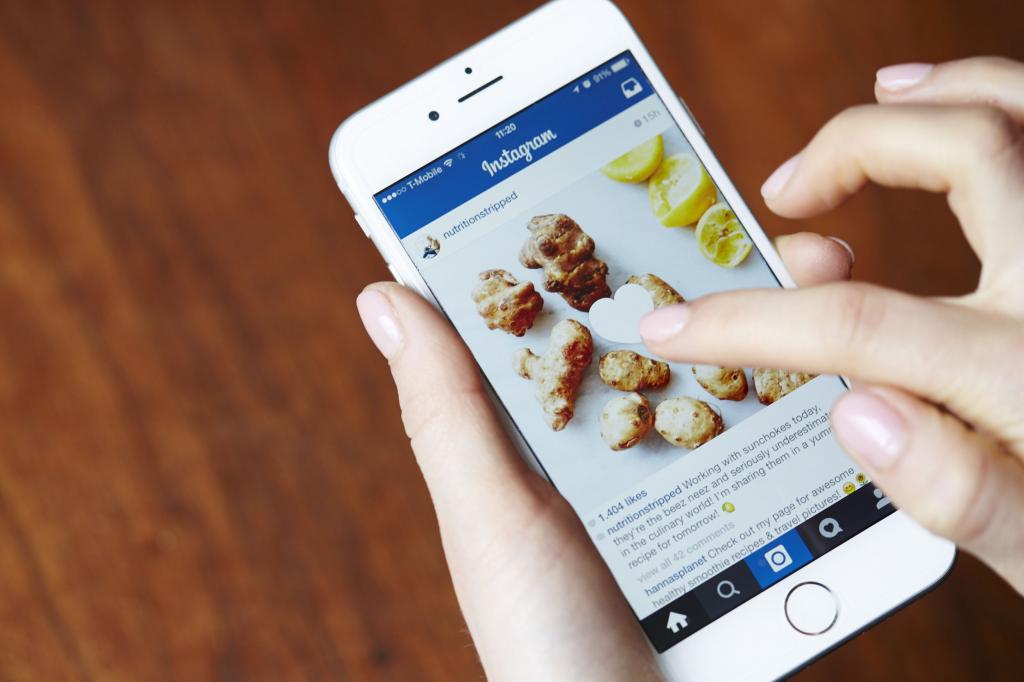
Как посмотреть "лайки" в "Инстаграме" с компьютера
К сожалению, просто открыв сайт этого приложения в браузере и зайдя в свой аккаунт, посмотреть понравившиеся публикации в "Инстаграме", как на смартфоне, не получится. Возможности программы в обычном браузере ограничены. Можно просматривать свои и чужие посты, ставить "лайки", писать комментарии и сообщения в "Директ", пользоваться поиском, видеть рекомендации, а также "лайки", которые поставили другие пользователи за определенный период.
Есть возможность для манипуляций со своими постами, например, делиться ими в "Директе", отправлять по электронной почте, публиковать в "Фейсбуке" или "Твиттере", копировать ссылку на публикацию. Но в смартфоне, конечно, возможностей больше, в том числе и то, как посмотреть в "Инстаграмме" понравившиеся публикации, что является преимуществом мобильного гаджета в данном случае.

Способы просмотра "лайков" зависят от операционной системы, установленной на ПК. Это программы-эмуляторы и специальные официальные приложения от Instagram.
Работа с Instagram в Windows
Как посмотреть понравившиеся публикации в "Инстаграме", не используя смартфон, когда под рукой только компьютер с операционной системой Windows? Если это старые системы, такие как Windows 7 и более ранние, то помогут лишь эмуляторы "операционки" Android - специальные программы, помогающие воспроизводить мобильные приложения на ПК. При помощи эмулятора нужно скачать "Инстаграм" из магазина приложений Google Play, открыть его, войти в свой профиль и проделать те же шаги, что и со смартфоном, которые описаны выше.
Эмуляторов "Андроид" для ПК существует множество, как бесплатных, так и платных. Ознакомиться с ними можно в интернете, оценив возможности каждого из них. Один из самых популярных эмуляторов - Bluestacks. Эта программа бесплатна, проста в использовании и имеет широкие возможности.
Если на ПК установлена Windows 8 или 10, то можно воспользоваться официальным приложением Instagram для Windows.
Работа с Instagram в macOS
Посмотреть понравившиеся публикации в "Инстаграме", как и в случае с Windows, на компьютерах Macintosh можно при помощи сторонних программ. Веб-версия Instagram на "маках" также имеет массу ограничений.
Сторонние программы-клиенты помогают добиться работы в Instagram в macOS, не отличающейся от использования мобильной версии приложения iPhone и iPad. Упомянутый эмулятор Bluestacks работает также и на Macintosh. Стоит сказать, многие из подобных программ также имеют свои определенные ограничения. Например, у клиента Poster нет фильтров для фото и возможности отправлять личные сообщения. Из многообразия предлагаемых сторонних клиентов можно выбрать тот, который придется по вкусу, предварительно изучив его плюсы и минусы.

В целом программы-эмуляторы позволяют как посмотреть в "Инстаграме" понравившиеся публикации, так и совершить многие другие действия, недоступные в браузерах.
